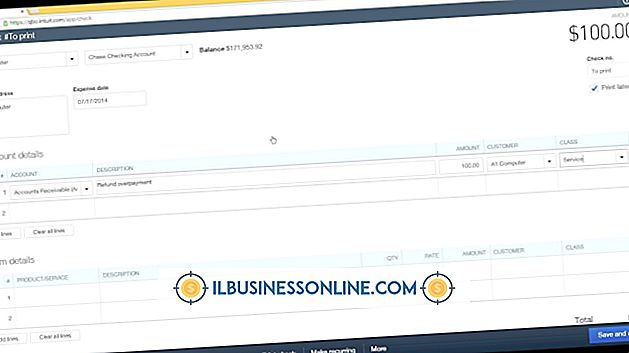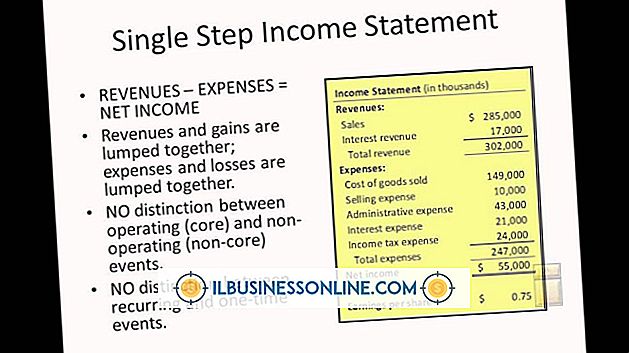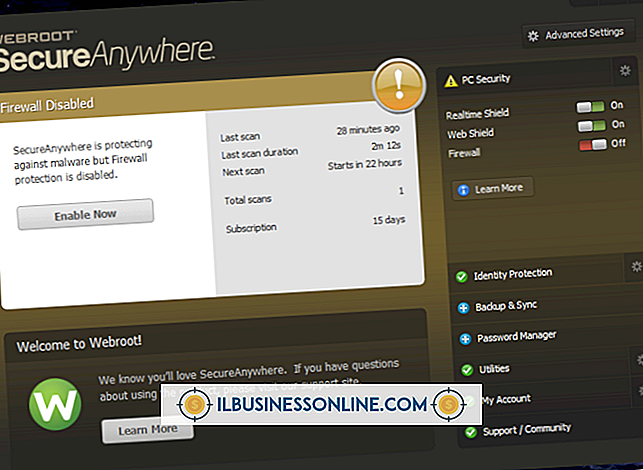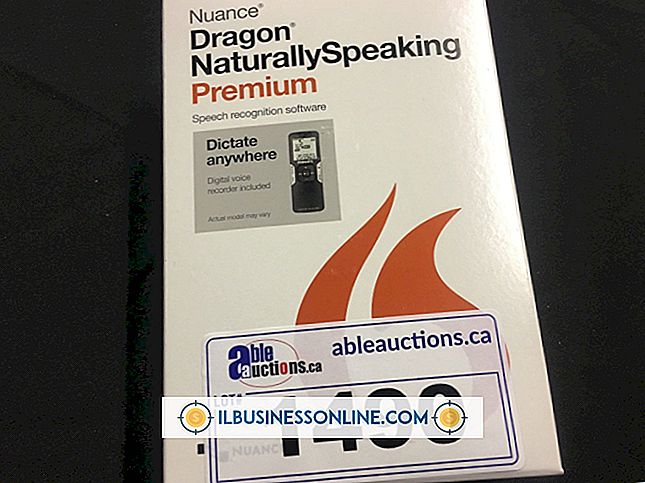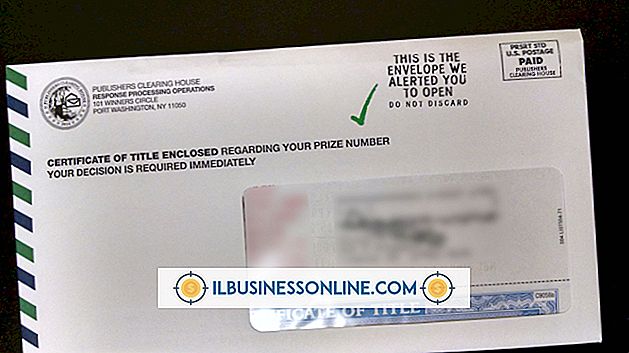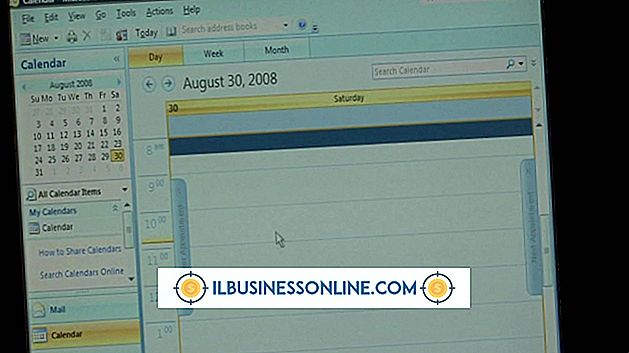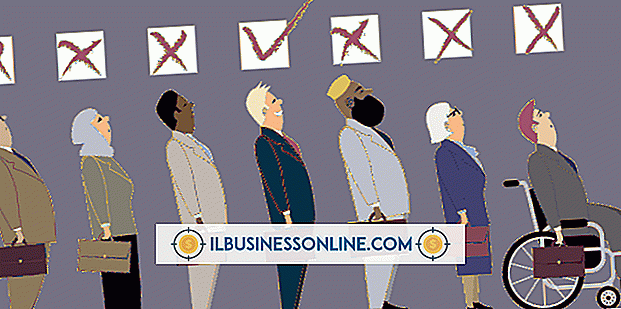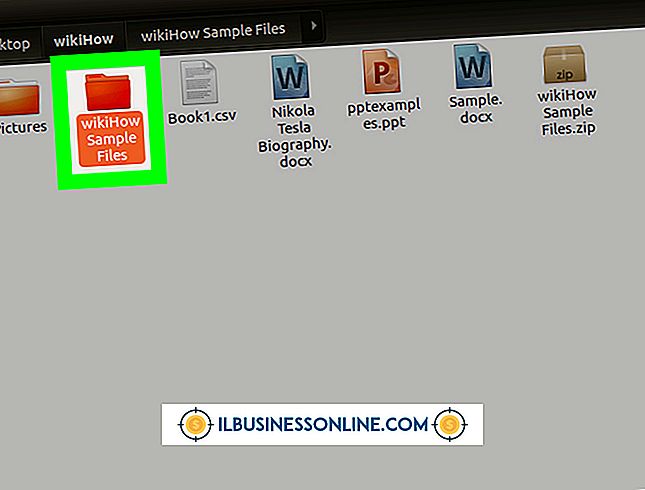Sådan bruges højttalere med en Powerpoint Projector

Hvordan du nærmer dig tilslutning af eksterne højttalere til din PowerPoint-præsentation afhænger af, hvor din lyd kommer fra. Hvis du vil forstærke lyd integreret i PowerPoint-filen, er det normalt bedst at forbinde højttalerne direkte til den computer, du planlægger at bruge til præsentationen. Hvis du bruger andre eksterne lydkilder som f.eks. En mikrofon eller cd-afspiller, kan du helst tilslutte højttalerne til selve projektoren og køre alle lydindgange i den.
Tilslutning af højttalere til computeren
1.
Tilslut den ene ende af patchkablet til en adapter, hvis man er nødt til at mate den til 3, 5 mm stereo jack på computeren.
2.
Sæt patchkablet i stereohovedtelefonstikket på kablet. Tilslut den anden ende af kablet til lydindgangen på forstærkeren.
3.
Stik kablerne fastgjort til højttalerne i højre og venstre højttalerstik på forstærkeren.
4.
Kontroller lydindstillingerne på computeren ved at klikke på ikonet "Speaker" i Windows-proceslinjen eller ved at åbne Kontrolpanel og klikke på ikonet "Lyde og lydenheder". Sørg for, at lyden ikke er dæmpet, og at lyden af hovedtelefonen er indstillet til omkring midten af området.
5.
Indstil forstærkeren til et lavt volumen, og tænd den derefter.
6.
Naviger til et dias i PowerPoint-præsentationen, der indeholder indlejret lyd. Juster lydstyrken på forstærkeren, så den er på et passende niveau.
Tilslutning af højttalere til projektoren
1.
Tilslut et stereo-patch-kabel fra hovedtelefonstikket på computeren til lydindgangen på projektoren.
2.
Tilslut andre eksterne lydenheder til andre lydindgangsstik på projektoren, hvis det er ledigt. Der kan være behov for stikadaptere for at tillade kablerne for disse enheder at passe sammen med projektorstikkene.
3.
Tilslut et stereo-patchkabel fra lydoutput på projektoren til lydindgangsstikket på forstærkeren.
4.
Stik kablerne fastgjort til højttalerne i højre og venstre højttalerstik på forstærkeren.
5.
Indstil lydstyrken på hovedtelefonerne på computeren til midten af området og sørg for, at lyden ikke er slået fra.
6.
Indstil output volumen på projektoren til midten af området ved hjælp af projektorens interne menusystem ifølge producentens anvisninger.
7.
Indstil forstærkeren til et lavt volumen og tænd det.
8.
Naviger til et dias i PowerPoint-præsentationen, der indeholder indlejret lyd. Juster lydstyrken på forstærkeren, så den er på et passende niveau. Juster outputvolumen på projektoren, hvis det er nødvendigt.
Ting, der er nødvendige
- Dataprojektor
- Computer
- Ekstern forstærker
- Højttalere
- Patch kabel til computer
- Patchkabel til projektor (valgfri)
- Kabeladaptere (valgfri)
Tips
- Hvis lyden ikke er høj nok, selvom forstærkeren er indstillet til det højeste lydstyrke, skal du reducere forstærkerens lydstyrke til mellemområdet og forsøge at øge lydstyrken på hovedtelefonen på computeren.
- Hvis lyden er uklar eller forvrænget, kan det være nødvendigt at reducere lydstyrken på computeren og øge lydstyrken på forstærkeren.
Advarsler
- Eksterne højttalere, der er designet til at forbinde til pc'er, leveres med indbyggede forstærkere, men de er normalt ikke høje nok til brug for præsentation. Det er bedre at bruge en ekstern forstærker og tilslut standardhøjttalere til den.
- Sørg for, at forstærkeren ikke er i høj lydstyrke, når du justerer lydstyrken på computeren. Manglende overholdelse af denne forholdsregel kan resultere i beskadigelse af højttalerne.